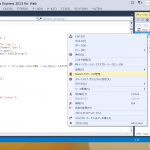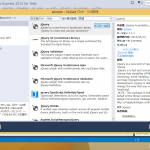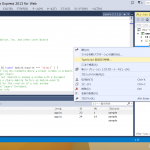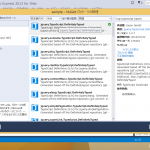通勤のために毎日のように車を使っています。
また、プライベートでは知らない土地に出かけることが多いため、事前のルート調査は欠かせません。私の車にはナビが付いていないので、以前は事前に紙の地図を印刷しておき大体のルートを記憶した上で運転に入っていました。
ところが、ここ数年でこのルート調査にかかる負担が大きく減少しました。スマートフォンで地図の検索とナビのサービスが手軽に利用できるようになったからです。もちろん以前からも同種のサービスは有りましたが、通信速度の向上や電池のもちが激変したことで、サービスの質が向上したと思います。また、アプリに内蔵される地図情報も充実しているため、おかしなルートを案内されることも少なくなりました。
つい2週間ほど前なのですが、新しいアプリをスマートフォンにインストールしました。「Yahoo!カーナビ」と言います。それまではAndroidスマートフォンに搭載されているGoogle標準のナビアプリを使っていたのですが、ネットでの評判が良かったのでこのYahooのナビに変更してみました。実は、Googleのナビほど高性能ではないな、と私は感じています。例えばYahooのナビは「出発地と目的地」のみ指定可能です。Googleのナビはこれに加えて「経由地」も設定できるんです。
では、なぜ機能的に劣ると思われるYahooのナビを私が気に入ったのか、それは「VICS」の情報を受信し音声で伝えてくれるからなんです。
「VICS」と言うのは、道路の渋滞情報や交通規制情報などをリアルタイムに伝えてくれる仕組みのことです。
先日長い渋滞につかまったことが有りました。どこまで先を眺めてみても渋滞の原因がわかりません。たまたま知っている道だったためナビを使っていなかったのですが、試しにナビを起動してみました。すると「1km先で事故」と言う情報が飛び込んできました。渋滞の原因が事故によるものであること、あと1kmで解放されるという目処がついたことで、少しほっとしました。